Če pogosto tiskate članke iz interneta, ste verjetno opazili, da večina spletnih strani vključuje več oglasov in je težko natisniti spletne strani brez oglasov.
Če morate članke tiskati samo z vsebino, morate ročno kopirati in prilepiti spletno stran v urejevalnik besedil, odstraniti oglase in nato natisniti stran. Toda ta ročna metoda ni idealna, če morate natisniti veliko število spletnih strani.
Na srečo, če uporabljate operacijski sistem Windows 10, lahko za tiskanje spletnih strani brez oglasov uporabite funkcijo za tiskanje brez strežnika Microsoft Edge. Funkcija je prisotna v posodobitvah za Windows 10. april 2018 (različica 1803) in novejših izdajah.
Medtem ko tiskate spletno stran, odprto v robnem brskalniku, če izberete možnost tiskanja brez oklepaja, samodejno odstrani vse oglase in druge ne tako pomembne povezave iz stranske vrstice spletne strani, tako da je vsebina vidna na spletni strani. Microsoft trdi, da ta možnost tiskanja brez težav ne bo delovala na nekaterih spletnih straneh. Ko smo poskusili, je delovalo na vseh spletnih straneh.
Poleg tiskanja brez nereda lahko uporabite tudi pogled za branje v programu Edge, da odstranite oglase iz spletnih strani in natisnete spletne strani brez oglasov. Pogled za branje je dolgo del brskalnika Edge, tako da ga lahko uporabite tudi, če tiskanje brez ovir ni na voljo.
Metoda 1 od 3
Tiskanje spletne strani brez oglasov v programu Edge
1. korak: V brskalniku Edge odprite spletno stran, ki jo želite natisniti brez oglasov.
2. korak: Pritisnite tipki Ctrl in P, da se odpre pogovorno okno Print. V razdelku Brez tiskanja izberite možnost Vklopljeno, če želite spletno stran ponovno naložiti (lahko si ogledate v razdelku predogleda) brez oglasov in drugih motenj, nato pa kliknite gumb Natisni, da natisnete spletno stran brez oglasov.
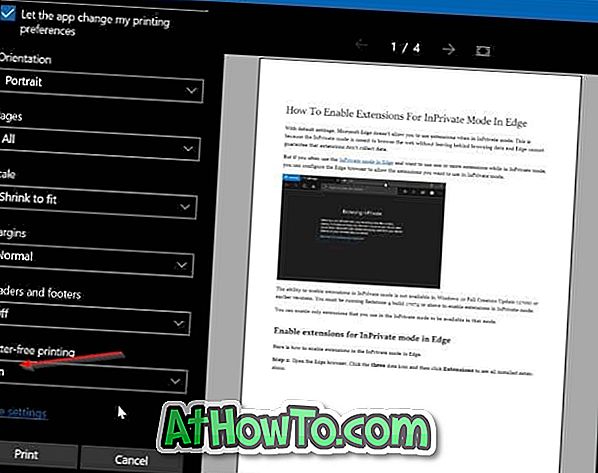
Metoda 2 od 3
Tiskanje člankov iz spletnih strani brez oglasov z uporabo programa Edge
Tukaj je, kako uporabiti funkcijo pogleda za branje v robnem brskalniku za tiskanje spletnih strani brez oglasov v sistemu Windows 10. \ t
1. korak: V robnem brskalniku naložite spletno stran, ki jo želite natisniti brez oglasov, in nato kliknite ikono za branje (glejte sliko spodaj).

2. korak: Zdaj morate videti spletno stran v pogledu za branje. Hkrati pritisnite tipki Ctrl in P (Ctrl + P), da odprete pogovorno okno za tiskanje. Kliknite gumb Natisni, da natisnete spletno stran brez oglasov.

Metoda 3 od 3
Za tiskanje spletnih strani brez oglasov uporabite Print Friendly
Print Friendly je brezplačna spletna storitev, ki pomaga uporabnikom računalnikov pri tiskanju spletnih strani brez oglasov.
Če želite uporabljati to storitev, obiščite spletno mesto Print Friendly v katerem koli spletnem brskalniku, kopirajte in prilepite URL, ki ga želite natisniti, kliknite gumb Predogled, da naložite spletno stran brez oglasov, odprite pogovorno okno Natisni s tipko Ctrl + P in kliknite gumb Natisni .
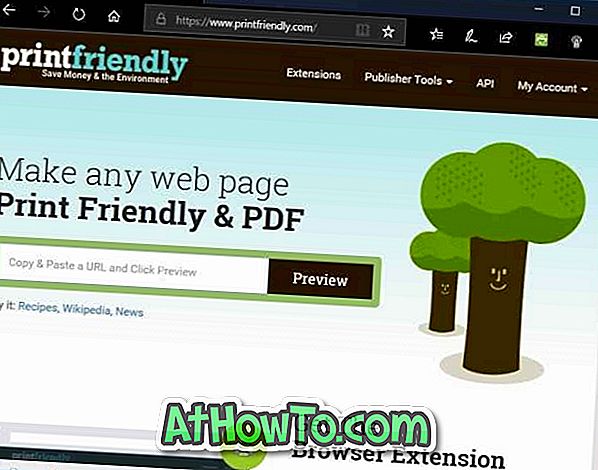
Če vam je všeč storitev Print Friendly, dobite njeno razširitev za vaš brskalnik. Razširitev tiskanja Friendly je na voljo za brskalnike Edge, Chrome, Firefox in Internet Explorer.














